Samstag, 29.11.2025 (CET) um 11:36 Uhr
News:
Herzlich Willkommen bei Windowspage. Alles rund um Windows.
|
Detailbeschreibung
|
||||||||||||||||||||||||||||||||||||||||||||||||||||||||||||||||||
|
Betriebssystem: Windows Vista, Windows 7, Windows 8, Windows 10, Windows 11
|
||||||||||||||||||||||||||||||||||||||||||||||||||||||||||||||||||
|
Bekannte Bild-Formate (z. B. Bitmap, GIF, JPG) können als Vorschaubild im Vorschaufenster bzw. bei große Symbole innerhalb von Windows-Explorer eingeblendet werden. Zur korrekten Anzeige kann das Bild über die Kontextmenüpunkte "Im Uhrzeigersinn drehen" und "Gegen den Uhrzeigersinn drehen" (ab Windows Vista) bzw. "Nach rechts drehen und "Nach links drehen" (ab Windows 10) in die richtige Position gedreht werden. Die beiden Kontextmenüpunkte lassen sich für jedes Bild-Format entsprechend auch ausblenden. 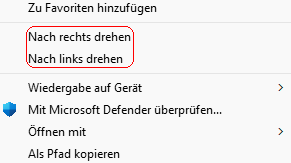 So geht's:
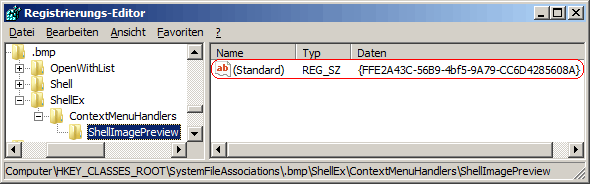 Tabelle der Bilddateien:
Hinweise:
|
||||||||||||||||||||||||||||||||||||||||||||||||||||||||||||||||||
| Tipps für Windows Vista, Windows 7, Windows 8, Windows 10, Windows 11 | |
|
|